Ninja Trader — обзор торгового терминала для VSA анализа
 Всем привет!
Всем привет!
В жизни каждого трейдера, который изучает тему объемов, наступает такой момент когда ему требуются специальные программы для того, чтобы разобраться глубже в этой области, в рыночном профиле, кластерах и т.д. И перед ним встает вопрос о том, где можно посмотреть интересующие его данные. Слава силе прогресса и интернету — там полно необходимых программ. И сегодня мы остановим наш выбор на очень известной платформе — Ninja Trader 7.
Вся прелесть этого терминала заключается в том, что весь его арсенал доступен совершенно бесплатно, хотя и нужно производить некоторые манипуляции, чтобы им постоянно пользоваться, но об этом чуть позже. Также в программу можно добавлять любые индикаторы и скрипты, которых много на просторах интернета — каждый может найти то, что ему нужно.
Обзор

Начнем с процесса регистрации и скачивания, а так же установки программы.
Переходим по ссылке http://ninjatrader.com/ru/, вводим действующую электронную почту.
Обратите внимание, что в настоящее время CQG не высылает логин и пароль на электронные адреса от mail.ru, bk.ru, list.ru, inbox.ru, поэтому необходимо ввести электронный адрес от домена yahoo, gmail и так далее.
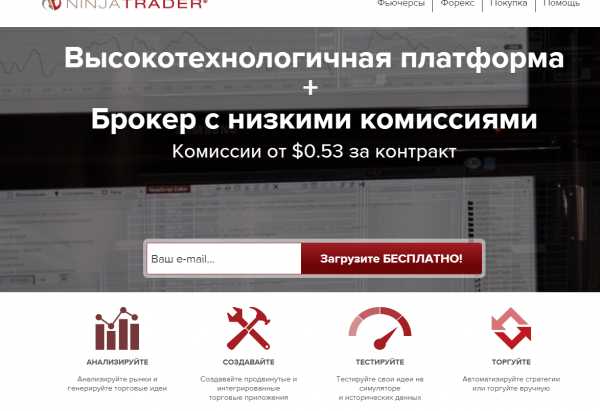 Есть сервисы с временной почтой, если нет желания вводить настоящую:
Есть сервисы с временной почтой, если нет желания вводить настоящую:
https://temp-mail.ru/
https://dropmail.me/ru/
Далее заполняем все поля латиницей и нажимаем отправить.
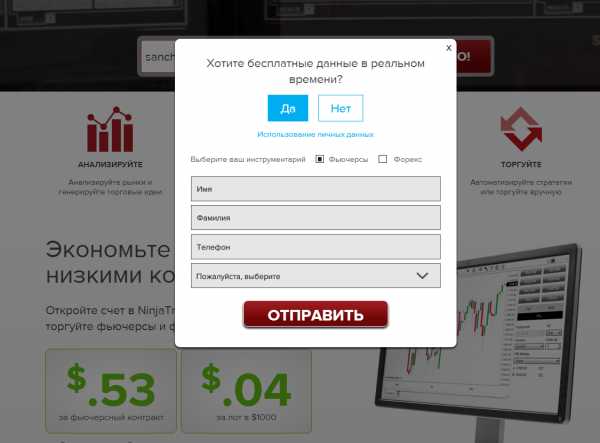 Выбираем 7-ю версию.
Выбираем 7-ю версию.
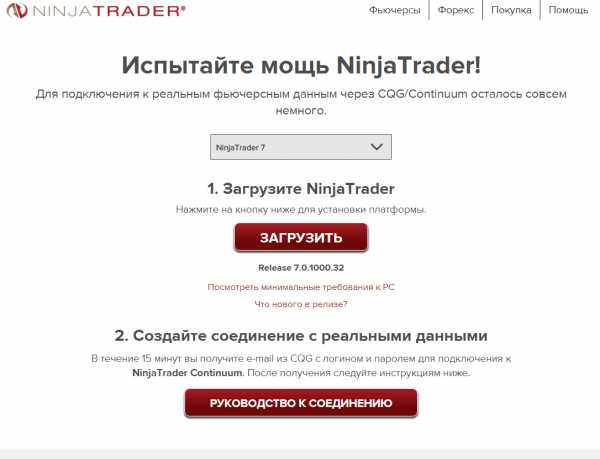 Скачиваем установочный файл и устанавливаем его.
Скачиваем установочный файл и устанавливаем его.
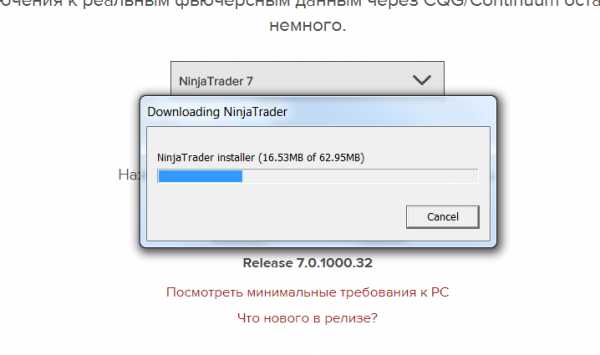
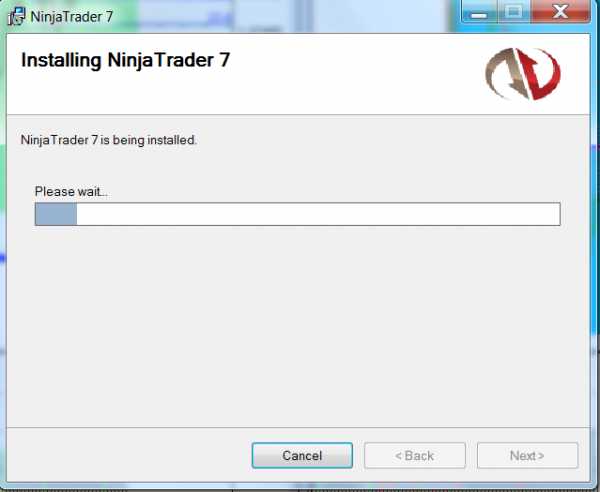 Далее запускаем платформу, кто будет запускать ее первый раз, у того появится вот такое окно.
Далее запускаем платформу, кто будет запускать ее первый раз, у того появится вот такое окно.
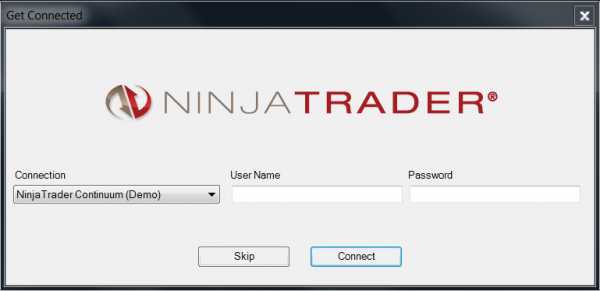 Еще тем, у кого на компьютере устанавливается нинзя первый раз, нужно ввести лицензионный ключ. Он есть там же на сайте, но чтобы не искать, можно использовать тот, который введен у меня — он рабочий:
Еще тем, у кого на компьютере устанавливается нинзя первый раз, нужно ввести лицензионный ключ. Он есть там же на сайте, но чтобы не искать, можно использовать тот, который введен у меня — он рабочий:
@SIM-A82F-D583-40B1-AE74-B79F-705D-1952
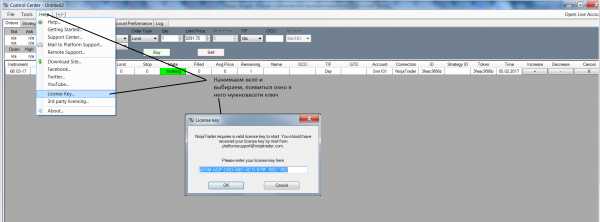 Когда пройдет 14 дней, процедуру регистрации нужно будет повторить, для получения нового логина и пароля.
Когда пройдет 14 дней, процедуру регистрации нужно будет повторить, для получения нового логина и пароля.
Далее мы вводим логин и пароль, который прислали на почту, и нажимаем connect.
На картинке ниже мы видим, как загружается терминал первый раз. Обратите внимание, что о наличии соединения нам показывает зеленый квадратик с надписью Connected в контроль центре.
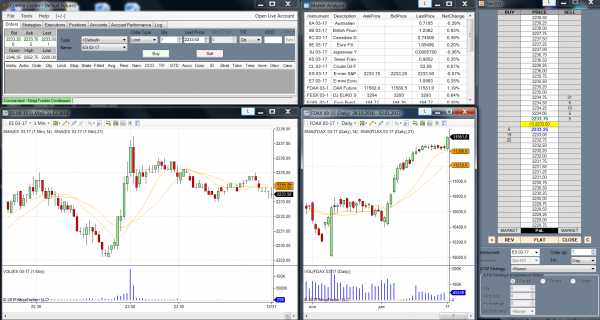 Далее мы рассмотрим все имеющиеся вкладки в контроль центре.
Далее мы рассмотрим все имеющиеся вкладки в контроль центре.
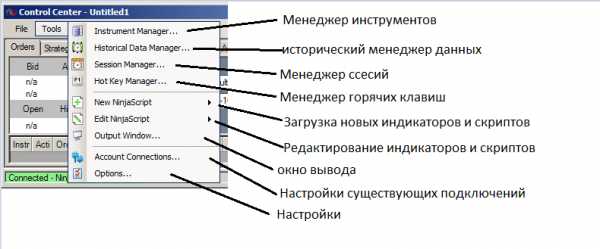 Перед вами окно для торговли. Торговать лучше онлайн, т.к. ордера и открытые позиции не хранятся на сервере, как в MetaTrader4, поэтому если хотите открыть позиции отложенным ордером — терминал должен быть запущен (при выключенном у вас ничего не получится). Так же и с уже открытой позицией — если программу выключить, позиция будет закрыта.
Перед вами окно для торговли. Торговать лучше онлайн, т.к. ордера и открытые позиции не хранятся на сервере, как в MetaTrader4, поэтому если хотите открыть позиции отложенным ордером — терминал должен быть запущен (при выключенном у вас ничего не получится). Так же и с уже открытой позицией — если программу выключить, позиция будет закрыта.
Окно для торговли выглядит интуитивно понятно, довольно удобно совершать сделки.
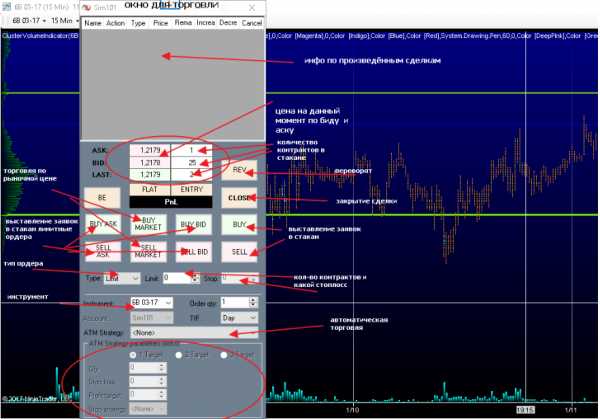 Окно с настройками графика и загрузки шаблона.
Окно с настройками графика и загрузки шаблона.
Тут можно выбрать таймфрейм + здесь есть специфические таймфреймы, такие как секунды, ренко, тики и так далее.
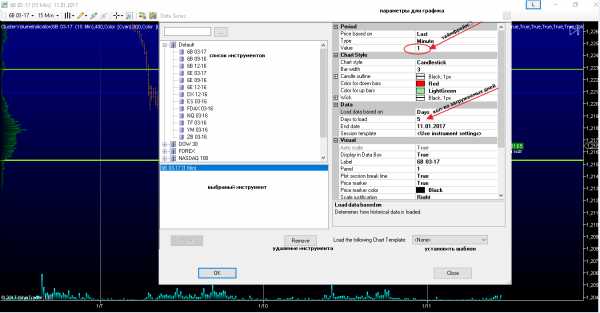 Динамический стакан, также в этом окне можно торговать, выставлять тейки и стопы.
Динамический стакан, также в этом окне можно торговать, выставлять тейки и стопы.
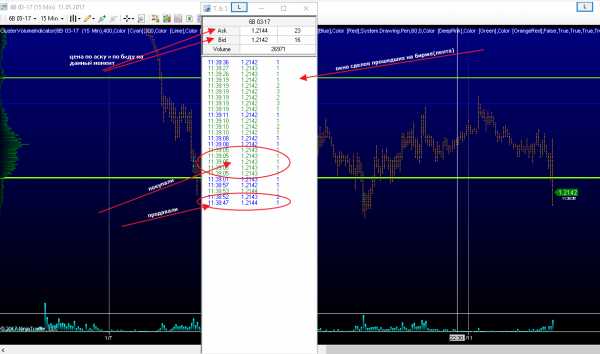 Окно сделок, прошедших по инструменту по количеству контрактов и по времени.
Окно сделок, прошедших по инструменту по количеству контрактов и по времени.
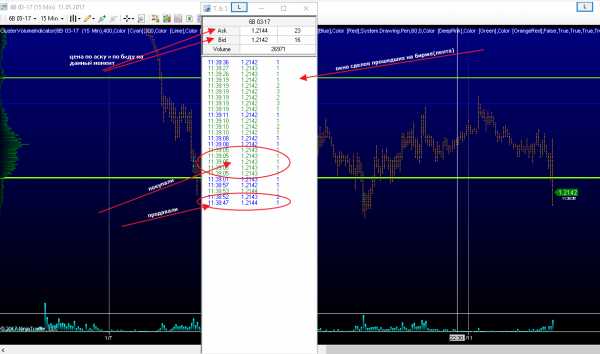 Индикаторы добавляем через Control Center-File-Utilities-Import Ninja Script.
Индикаторы добавляем через Control Center-File-Utilities-Import Ninja Script.
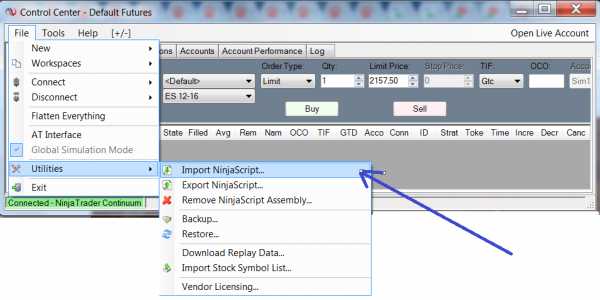 Далее нажимаем да в выпавшем окне и добавляем архивом скачанные индикаторы.
Далее нажимаем да в выпавшем окне и добавляем архивом скачанные индикаторы.
Шаблон нужно скопировать с расширением XML в папку Библиотеки-Документы-Ninja Trader 7-templates-Chart.
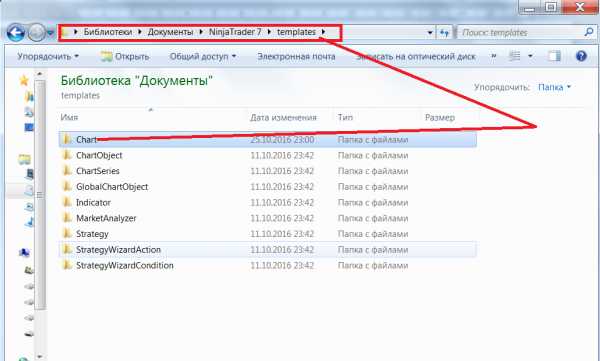 Далее переходим к окну Chart более подробно.
Далее переходим к окну Chart более подробно.
 Описание окна контроль центр.
Описание окна контроль центр.
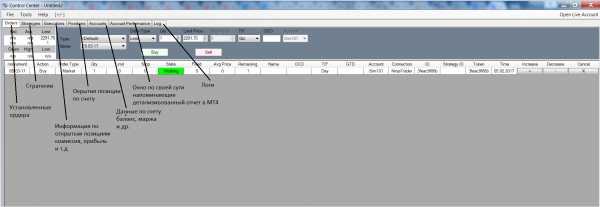 Также хотелось бы показать вам очень интересный индикатор, который может показывать большие трейды (крупные кластера) на свечном графике, которые произошли по времени в течении 1 секунды. Называется он Market Stop.
Также хотелось бы показать вам очень интересный индикатор, который может показывать большие трейды (крупные кластера) на свечном графике, которые произошли по времени в течении 1 секунды. Называется он Market Stop.
Необходимо выставить искомый объем кластера, я рекомендую для каждого инструмента его подбирать индивидуально.
Для фунта, например — это 150-200 контрактов. По ним можно смотреть, как происходит захват стопов на уровнях, ну и также можно видеть, как происходят пробои.
 Далее рассмотрим как настроить футпринт.
Далее рассмотрим как настроить футпринт.
Нам понадобятся следующие индикаторы.
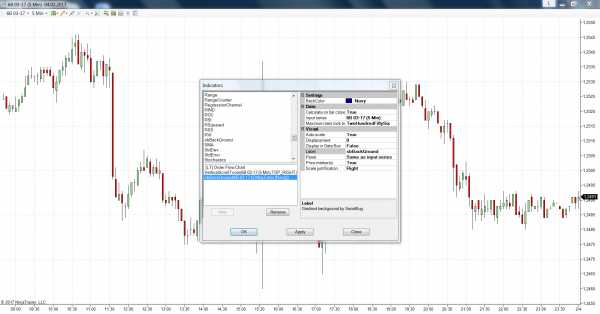 Кому понравиться можно оставить синий фон, но для меня лучше на белом. Последний индикатор в списке я убрал.
Кому понравиться можно оставить синий фон, но для меня лучше на белом. Последний индикатор в списке я убрал.
Вот такая картинка получается. Тут стоит дельта по умолчанию, т.е. в каждом кластере нам показана цифра (объем прошедший по цене ask — объем прошедший по цене bid).
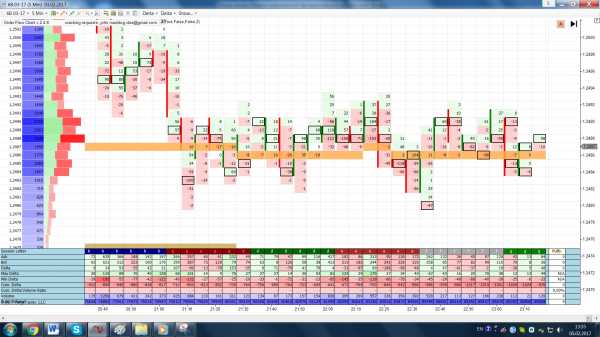 Тут можно поиграть с настройками представленности, либо по дельте, либо по объёму, у меня общий вид получается вот такой. Тут видна дельта, объем в каждой свече, раскраска свечей (бычья или медвежья), цена с боку, горизонтальный объем по каждой цене и раскраска дельты по каждой цене.
Тут можно поиграть с настройками представленности, либо по дельте, либо по объёму, у меня общий вид получается вот такой. Тут видна дельта, объем в каждой свече, раскраска свечей (бычья или медвежья), цена с боку, горизонтальный объем по каждой цене и раскраска дельты по каждой цене.
 Также отдельно стоит отметить, что в программе есть так называемый тренажер Market Replay.
Также отдельно стоит отметить, что в программе есть так называемый тренажер Market Replay.
Но для начала работы нужно загрузить котировки за нужный день, чтобы потренироваться.
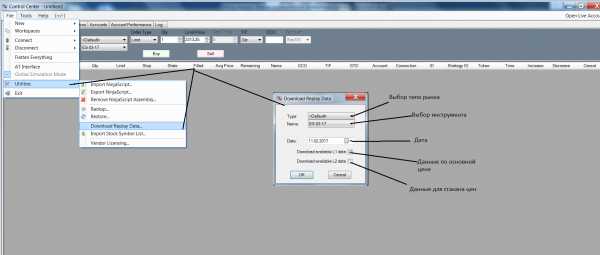 Далее подключаемся к Market Replay Connection.
Далее подключаемся к Market Replay Connection.
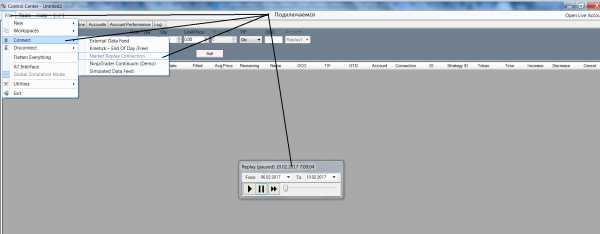 Открываем график, обращая внимание на контракт, который вы загрузили для торговли.
Открываем график, обращая внимание на контракт, который вы загрузили для торговли.
Можно добавлять все индикаторы на график и смотреть как они работают в режиме «онлайн», а также можно открывать сделки.
 Функция Market replay спасет не один депозит, сначала тестируем свою ТС на Market replay, а потом в рынок.
Функция Market replay спасет не один депозит, сначала тестируем свою ТС на Market replay, а потом в рынок.
Вывод

Несомненно, платформа Ninja Trader 7, имеет достаточно высокий уровень аналитических и торговых возможностей. Достаточно богатый функционал не исключает высокую эффективность и простоту в работе. В NinjaTrader есть те же возможности, что и в других терминалах: там можно создавать торговые стратегии, тестировать их в реальном времени, торговать в автоматическом режиме. У платформы в арсенале более сотни индикаторов, разные таймфреймы и высокая визуализация графиков; она имеет возможность Демо-режима, а главное — всё можно настроить для каждого трейдера индивидуально. Ну и конечно, неоспоримый плюс ко всему то, что всеми функциями можно пользоваться совершенно бесплатно.
Полезные ссылки
Ссылка на скачивание индикаторов, которые использовались в статье:
Ссылка на скачивание большого архива с индикаторами и шаблонами для Ninja Trader 7:
С уважением, Волков Александр
TradeLikeaPro.ru
tradelikeapro.ru
Обзор терминала Ниндзя Трейдер
Терминал Ninja Trader (Ниндзя трейдер) с момента своего появления стабильно набирал популярность, и для этого были предпосылки. Благодаря высокой надежности, скорости исполнения команд и невероятно удобному интерфейсу данная платформа завоевала множество поклонников среди различных категорий финансовых спекулянтов.
Ниндзя Трейдер 7 и Ниндзя Трейдер 8 может быть подключен к разным биржам напрямую, это устраняет любую возможность вмешательства третьих лиц на процедуру проведения операций. Значит, все будет зависеть от трейдера и правильности его расчетов. С Ниндзей вы сможете торговать на Форексе, а также акциями и фьючерсами.
Первое, что вызывает положительное впечатление – бесплатная доступность терминала, хотя для этого необходимо выполнить некоторые действия. Конечно же, есть возможность добавления самых разных индикаторов, скриптов, которых сейчас великое множество в свободном доступе, от вас лишь требуется подобрать необходимые.
Установка и использование
Для установки потребуется скачать ниндзя трейдер с официального сайта – www ninjatrader com. Позаботьтесь, чтобы на диске было свободное пространство для установки в размере 30 мб (благо, для современных ПК это не проблема). Также предварительно должен быть установлен фреймворк .NET Framework 2.0.
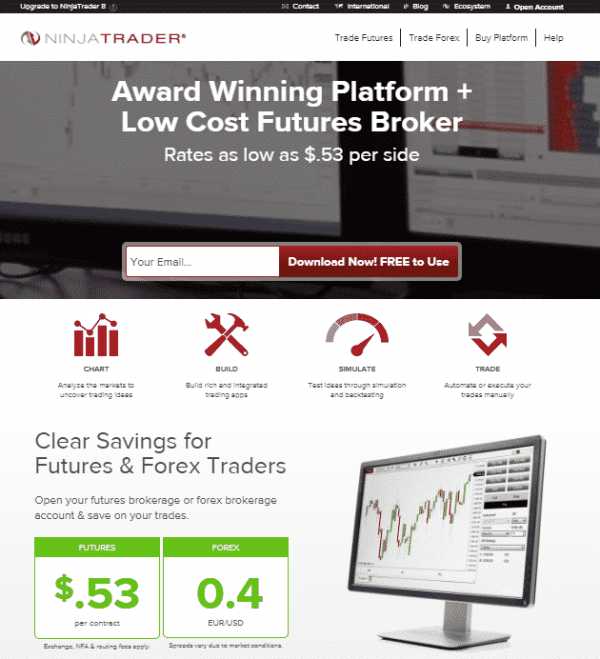
Запускаете файл под названием «installer», происходит автоматическая проверка на наличие новой версии терминала. При запуске вас спросят о выборе рынка, где вы хотели бы торговать: Forex, Futures или Equities. Ваш выбор определит, какой именно пакет должен быть установлен. Для активации программы необходимо ввести лицензионный ключ, который скачивается по ссылке
Для его получения указываете свой email. При первом запуске вводите ключ и выполняете перезапуск терминала.
Преимущества Ninja Trader:
- усовершенствованные опции по управлению текущими ордерами;
- детальные статистические данные, есть возможность мониторить соотношение сделок bid/ask и др.;
- наличие ПО для тестирования стратегий;
- целый ряд инструментов анализа представлен на одном экране.
Некоторые дополнительные опции:
- возможность бесплатного использования в демонстрационном режиме;
- возможность приведения сделок к безубытку путем установки трейлинг стопов;
- лента котировок, 2-й уровень;
- можно создавать свои скрипты, индикаторы и стратегии, не обладая знаниями языков программирования;
- наличие функции автоматического трейдинга.
Недостатки Ninja Trader
- интикатор ниндзя трейдер больше ориентирован на фондовый рынок и фьючерсы;
- поскольку разработчики делали ставку на обширный функционал терминала, если у вас нет предварительного опыта, может возникнуть немало вопросов (интерфейс не очень дружелюбен к новичкам).
Рассмотрим еще некоторые особенности терминала
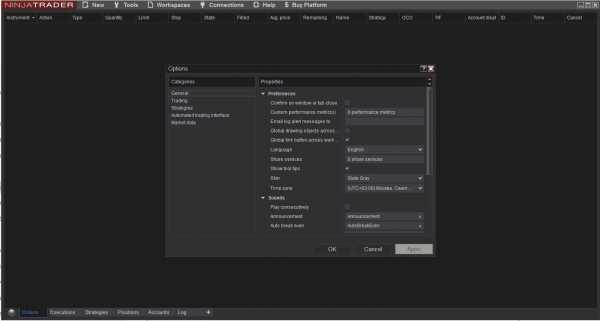
Вы сможете торговать, не отрываясь от аналитической работы. В режиме реального времени контролируете stop loss и tare profit. Прямо на графике можно отменять или модифицировать ордера. Присутствует опция активации дополнительных продвинутых стратегий или ATM (Advanced Trade Management), с помощью которой можно управлять торговыми операциями в полуавтоматическом режиме. То есть, сделки будут открываться согласно установленным шаблонам стратегий, где заранее предопределены стоп лосс и тейк профит.
Модернизированный стакан заявок, позволяющий открывать и изменять ордер одним кликом. При этом открытые позиции имеют удобное представление на графике. Доступны и ордера OCO (или One Cancel Other) – опция, при активации которой в случае открытия одного ордера будет автоматом закрыт другой, а стоп лосс автоматически переводится в безубыток. При достижении установленного значения стопа, он сработает.
Ninja Trader предлагает графики курсов с множеством гибких настроек, где каждый трейдер, независимо от характера своей торговли и финансового рынка, сможет устанавливать желаемые параметры. На график можно поставить более сотни встроенных технических индикаторов или же кастомные варианты. Можно менять интервалы, визуальную стилизацию. И не забывайте, что открывать сделки можно прямо на графиках.
Анализатор рынка – Market Analyzer – предложит трейдерам множество realtime-информации и способов аналитических оценок. Можно ставить подсветку нужных пунктов, фильтровать их, сортировать в режиме реального времени.
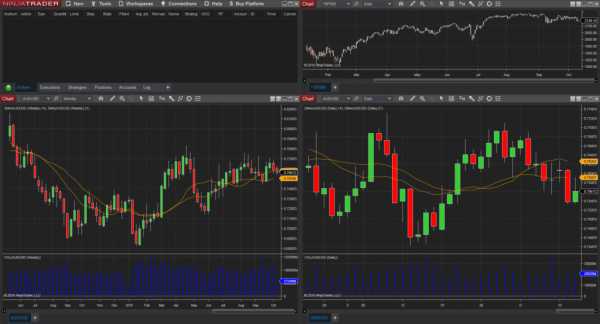
Терминал Ninja Trader предлагает удобную базу для тестирования пользовательских стратегий как на истории, так и на демо-тестере, чтобы не столкнуться с неожиданными проблемами на реальном счету.
Разработчики Ниндзя трейдер характеризуют данный продукт как полнофункциональный инструмент для торговых операций и для разработки торговых стратегий. Особенно Ninja Trader будет интересен тем трейдерам, кто не владеет навыками программирования, но хотел бы самостоятельно создавать свои стратегии.
investment-school.ru
Реальная торговля на исторических данных
Привет, охотники за профитом!!! Рад видеть Вас на своем сайте Tevola.ru.
Согласны ли вы с высказыванием: «Проверять торговую систему по истории и торговать по ней, это две разные вещи«.
В одном случае, хочешь не хочешь, а глаза видят что будет дальше, давая сигнал мозгу пропустить убыточную сделку, и наоборот, видя как стремительно развивается цена в вашу сторону, глаза заставляют мозг видеть немного иначе реалии.
Во время тестирования, трейдер должен именно торговать по системе, а не пытаться найти на истории похожие паттерны.
Для этой цели, существует не мало программ, одни платные, другие бесплатные. Видел нечто и для MT4, но все это не сравниться с возможностью, разработанной для NinjaTrader, которая называется Market Replay Connection.
Market Replay Connection поможет прогнать вашу торговую стратегию, в реальном времени на исторических данных.
Вспоминая свою историю знакомства с данной функцией, признаться был ошарашен. Подробного описания, как пользовать Market Replay Connection нигде не было, пришлось самому ковырять и изучать.
Научившись, стало даже как то смешно, что у меня были трудности. Все элементарное просто — поговорка как ни когда кстати. 10 минут на обучение функционала, а дальше только практика торговли на исторических котировках.
Чтобы у вас не было вообще никаких вопросов, решил написать небольшую статейку и объяснить, как работает Market Replay Connection.
Загрузка в Market Replay Connection исторических данных
Для того чтобы активировать рассматриваемую функцию, первым делом, необходимо загрузить интересующий промежуток времени. Делается это следующим образом, выбираем: File -> Utilities -> Download Replay Data.
Появится окошко изображенное на рисунке 1.
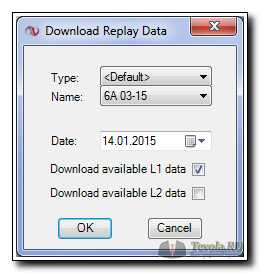
Рис. 1. Download Replay Data.
В этом окне предлагается выбрать для загрузки интересующую дату, по интересующему инструменту.
Давайте выберем фьючерс 6A 03-15, Date — оставим сегодняшнюю, а вот что такое Download available L1 data, честно признаться не понял. Понимаю, что это что то типа дорожки для записи исторических данных, но зачем предлагают выбрать между L1 и L2, не совсем ясно.
Одно время думал, если два разных инструмента записывать буду, пригодиться, но нет. Все прекрасно работает как если бы мы записали в L1, так и в L2. В общем, пробовал, комбинировал, но до конца не разобрался. Если знаете для чего это надо, поделитесь информацией.
И так.. После выбора даты загрузки, нажимаем ОК и ждем пока исторические данные загрузятся в Market Replay Connection. Отследить ход загрузки можно в окне Control Center в правом нижнем углу: в момент загрузки появится сообщение Download level 1 replay data, как только сообщение пропадет, значит данные загружены.
К сожалению, в программе не продумана загрузка какого то большого промежутка времени одним нажатием. Для того, чтобы загрузить большой временной промежуток, придется повторить выше изложенные действия, для каждого, интересующего дня.
Подключение / отключение Market Replay Connection
После того, как необходимые котировки загружены, настало время включить функцию Market Replay Connection.
Находится она в: File -> Connect -> Market Replay Connection.
Важно!! Прежде чем переключить терминал в режим воспроизведения исторических данных, отключитесь от всех ранее подключенных соединений. Иначе платформа просто выдаст ошибку и не даст работать.
Дальше вы уже знаете, проверить соединение, можно в окне Control Center (рис. 2).
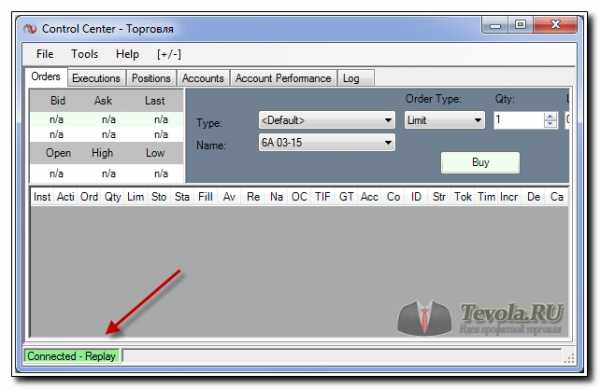 Рис. 2. Market Replay Connection подключен.
Рис. 2. Market Replay Connection подключен.
После окончания тестирования системы, отключить Market Replay Connection, можно так же, как и любое другое соединение: File -> Disconnect -> Market Replay Connection.
Работа в Market Replay Connection
После подключения Market Replay Connection, появится дополнительное окошко Replay (рис. 3).
Рис. 3. Replay.
Никаких сверхъестественных настроек в нем нет. Пользователю предлагается выбрать интересующий промежуток времени и запустить исторически данные.
Для управлением скоростью воспроизведения, имеются 3 кнопки: Пуск, Пауза, Прокрутка (при многократном нажатии на кнопку Прокрутка, скорость увеличивается).
Вот в принципе и все.
Настраивайте нужные окна терминала и вперед. Открытие и закрытие ордеров, осуществляется в обычном режиме, никаких особенностей нет.
Подитожим
Я видел не мало программ, которые помогают трейдеру потренировать в торговле на исторических данных. Пробовал платные и бесплатные версии, но Market Replay Connection (торговля по историческим данным) в NinjaTrader, это верх совершенства.
Главная особенность от других подобных программ, как ни странно, простота. Вы реально тренируетесь торговать. Все то, что ждет вас в реальной торговле (психологические моменты, анализ графиков, торговля в конце концов), вам предлагают испытать торгую на исторических котировках.
Пробуйте, тестируйте, в общем работайте. Искренне желаю, чтобы вы нашли свое, правильное понимание рынка. Удачи!!!
www.tevola.ru
Ninja Trader NT. Торговая платформа с доступом к объемам и инструкцией
Ключом к пониманию рынка все профессиональные трейдеры называют объемы, так как крупный игрок не может не оставить след, по которому можно будет понять, что именно он задумал. Однако на Форекс невозможно увидеть реальные объемы, в силу чего приходится использовать альтернативный вариант и смотреть их в одном из торговых терминалов, где можно видеть реальные биржевые данные по торговле валютными фьючерсами. Одним из них выступает Ninja Trader – NT сокращенно. Эта торговая платформа обладает рядом преимуществ – ее при определенных манипуляциях можно использовать бесплатно, и она дает представление о прошедших объемах в конкретный промежуток, а также на определенных ценовых уровнях.
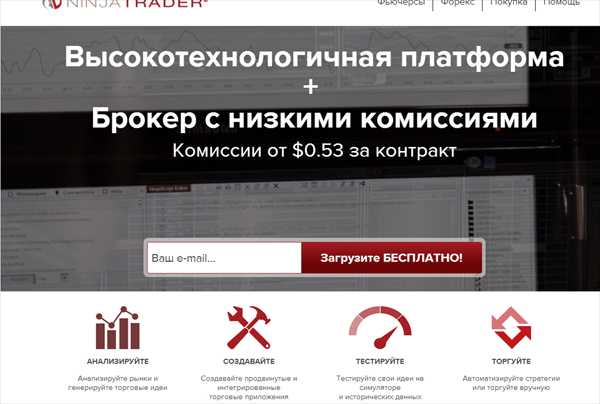
При желании можно Ninja Trader превратить в аналог Volfix, так как в Интернет сейчас несложно найти массу индикаторов и скриптов, которые позволяют качественно проводить кластерный анализ, преображая ценовой график в любой требуемый вид. Ниже сделаем обзор самой новой торговой платформы Ninja Trader с доступом к объемам и дадим ссылки на скачивание самых популярных инструментов для нее.
Процесс регистрации NT
Чтобы начать работу с торговым терминалом Ninja Trader, для начала нужно перейти на официальный сайт http://ninjatrader.com/ru/ и пройти регистрацию, в процессе которой потребуется указать свой электронный почтовый ящик. Тут необходимо знать, что почта от российских компаний не подходит, поэтому свой электронный ящик нужно завести на одном из международных сервисов. Проще всего использовать для этих целей gmail от Google или, например, Yahoo.
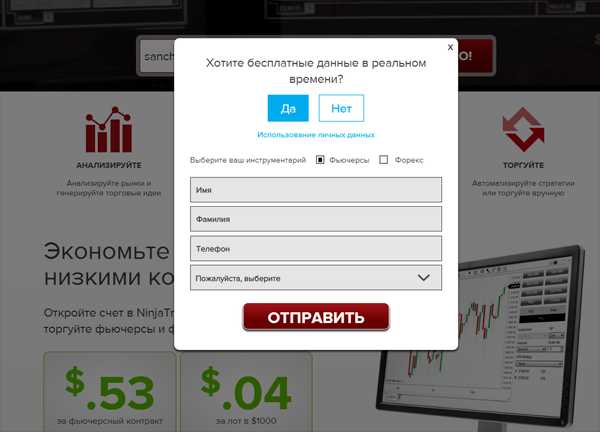
Если нет желания платить за использование Ninja Trader, то придется заново регистрировать новый аккаунт каждые 2 недели, так как триал период составляет лишь 14 дней. Чтобы упростить процесс регистрации, можно использовать сервисы, которые предоставляют временные e-mail, а именно: temp-mail.ru или dropmail.me/ru.
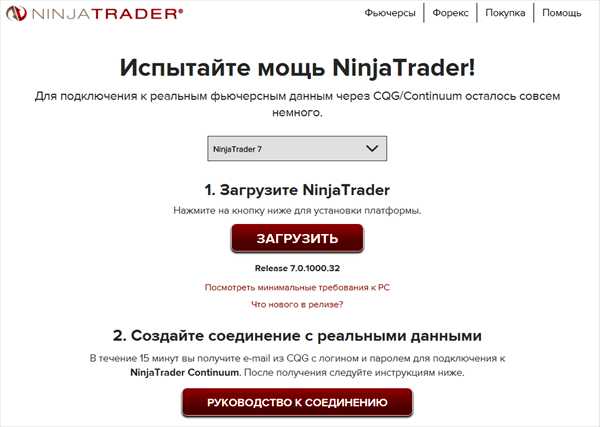
Далее необходимо ввести данные в соответствующие поля и нажать «Загрузить бесплатно». Скачав установочные файлы NT, щелкаем дважды и запускаем программу установки.
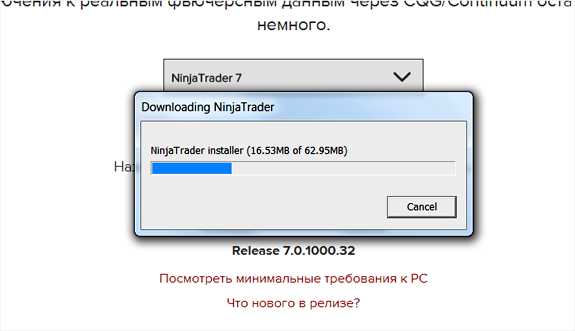
Сложного здесь ничего нет, так как инсталляция абсолютно автоматизирована, как и положено в современном IT-мире.
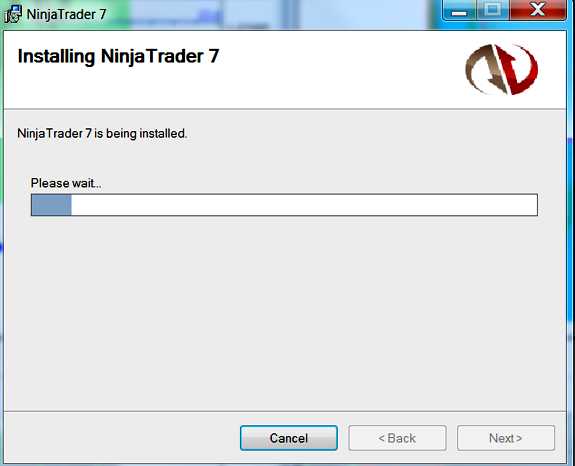
После того как установка будет завершена, запускаем терминал и если делаем это первый раз, то увидим окно следующего формата.
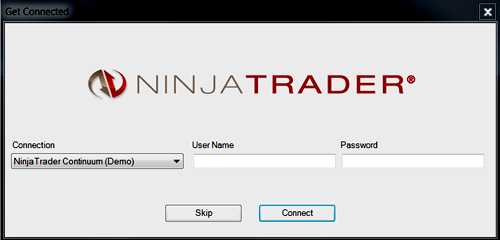
Сюда нужно ввести данные из полученного на почту письма, где CQG Trader предоставит логин и пароль. Все, после этого программа соединится с сервером и загрузится ее рабочее пространство. Здесь ничего настроено не будет, поэтому ниже сделаем обзор интерфейса Ninja Trader, разберем, как открывать графики, загружать индикаторы, скрипты и прочее.
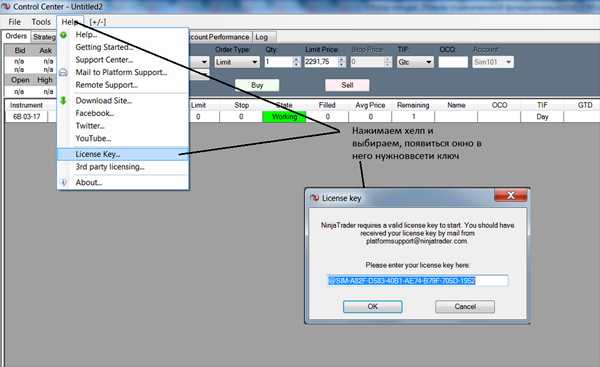
На данном этапе требуется лишь убедиться, что программа соединилась с серверами для получения реальных данных. Чтобы проверить это, необходимо посмотреть на нижний левый угол, где должен светиться зеленый прямоугольник с надписью Connected – Ninja Trader Continium.
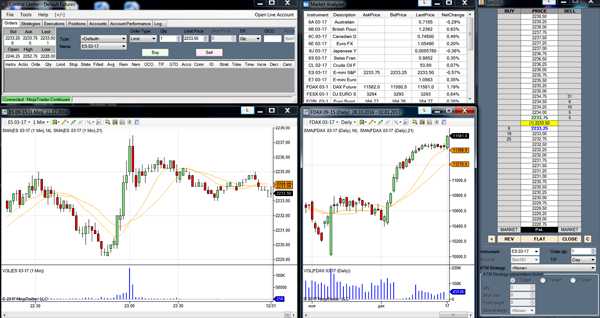
На скриншоте выше можно видеть пример настройки рабочего пространства NT, где есть графики, список инструментов и биржевой стакан.
Знакомство с интерфейсом NT
Установив торговый терминал на свой компьютер, можно переходить к рассмотрению его основных параметров. И тут нам поможет краткая инструкция по торговой платформе Ninja Trader.
Для начала обратим внимание на вкладку File, находящуюся на верхней панели инструментов. Здесь есть такой перечень пунктов, для которых не требуется детального описания, поэтому просто обозначим их главные функции.
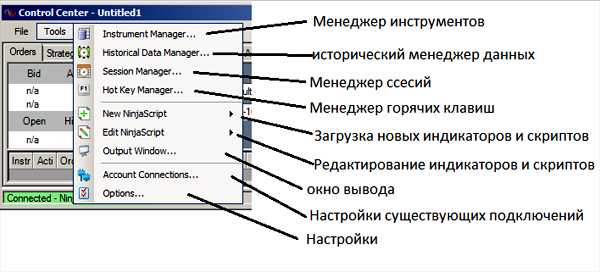
Следующая вкладка Tools, которая состоит из таких пунктов.
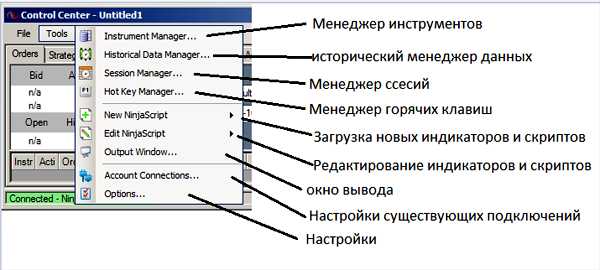
Ниже можно видеть окно, через которое происходит торговля. Тут сразу требуется предупредить, что данные об открываемых позициях не отправяются на сервер, а хранятся в терминале. Поэтому, чтобы, например, отложенный ордер сработал, необходимо поддерживать платформу Ninja Trader включенной. То же самое касается и находящихся в рынке ордеров. Если закрыть NT, то они автоматически удалятся, реализовавшись по текущей рыночной цене.
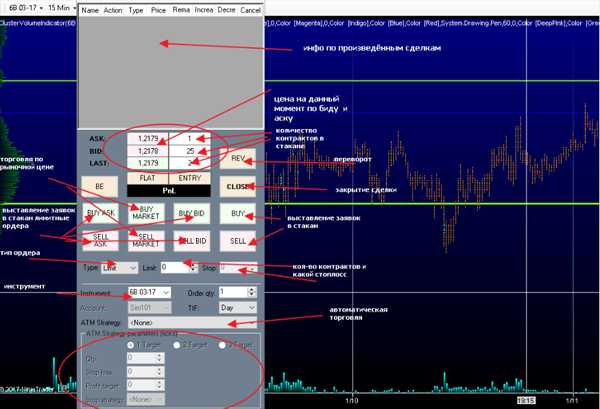
Работа с графиками и шаблонами
При добавлении графика через меню File – New – Chart открывается окно с символами, где можно выбрать или вписать вверху в поле название нужного контракта. После этого появится окно, в котором происходит выбор типа графика (ренко, тики, свечи и пр.), таймфрейм и пр.
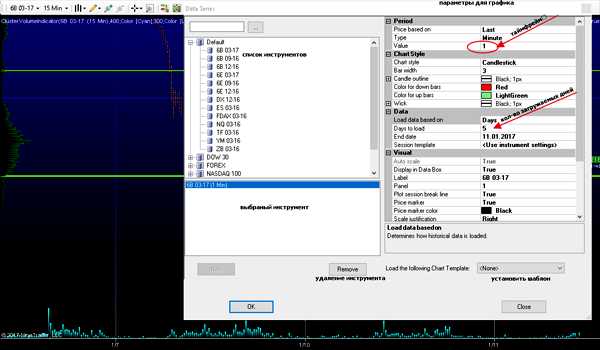
Также полезно открыть биржевой стакан, непосредственно из которого можно торговать – входить и выходить по рынку, ставить отложенные ордера, стоп-лосс и тейк-профит.
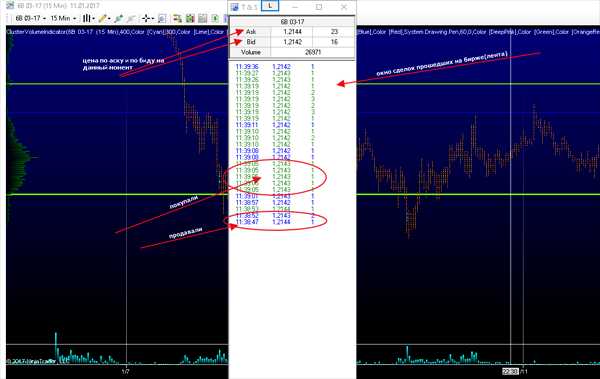
Для добавления индикаторов необходимо перейти в Control Center, выбрав меню File, а потом Utilities и Import Ninja Script.
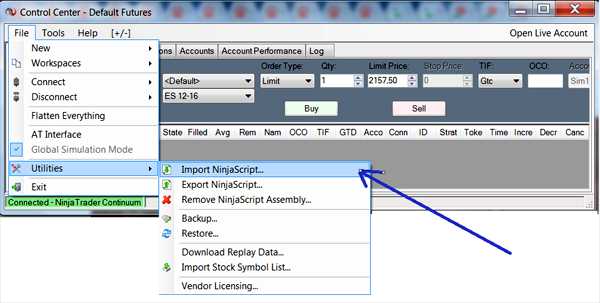
Затем подтверждаем в новом окне желание добавить индикаторы и указываем путь к ним без необходимости распаковывать скачанные архивы. Кстати, все рассмотренные ниже индикаторы можно скачать вот ЗДЕСЬ.
Кроме того, дадим еще сборник различных полезных индикаторов и готовых шаблонов для Ninja Trader, которые можно загрузить ОТСЮДА https://yadi.sk/d/pXjcmfK93G6wQS. Чтобы добавить шаблон, нужно файл, имеющий расширение «.xml», поместить к себе на компьютер по такому адресу: Библиотеки – Документы – Ninja Trader – templates – chart.
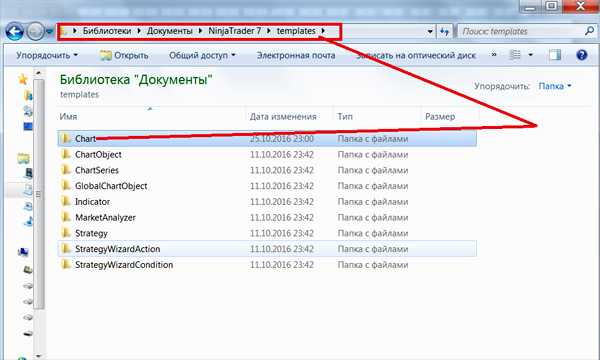
При открытом графике актива тут можно получить следующую информацию и сделать такие изменения.

Также понадобится знание опций окна Control Center.
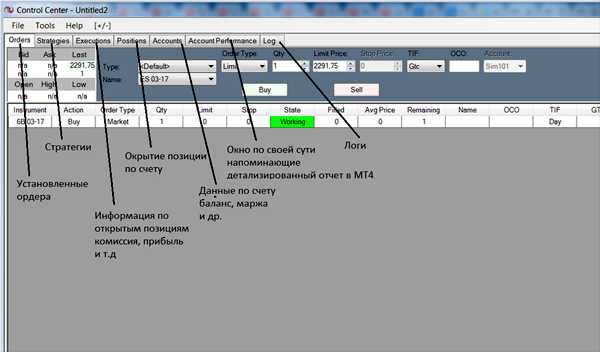
Описание полезных индикаторов и скриптов Ninja Trader
Каждому трейдеру важно знать, когда на рынке действует крупный игрок. Найти его несложно, если суметь выделить большие ордера. В этом поможет один интересный индикатор Market Stop, который объединяет объем за несколько миллисекунд и отображает в кластерах всплески активности.
Чтобы этот инструмент принес наибольшую пользу, нужно задать правильные настройки для объема кластеров. Подбираются они персонально под каждый торговый инструмент. К примеру, для GBP стоит брать около 200 контрактов. Используя такой подход, можно легко определять ситуации, где происходит вынос стопов или пробой уровня.
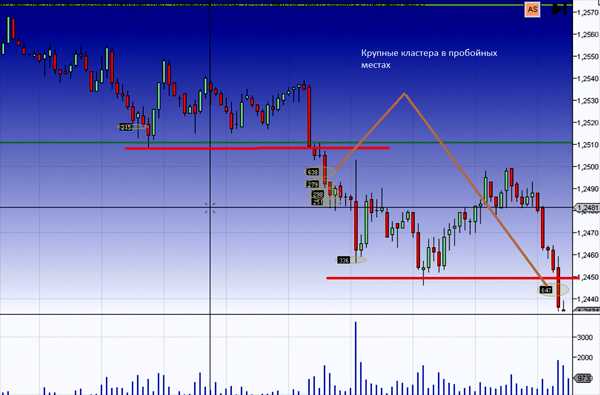
Также для полноценного использования объемного анализа понадобится настройка интерфейса под footprint. Тут нужно применить такие индикаторы из представленных в архиве.
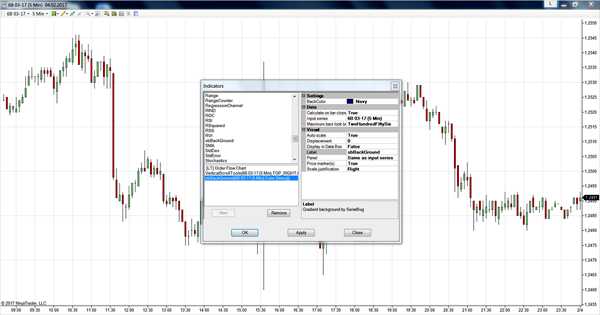
По умолчанию фон стоит синий, из-за чего рабочее пространство Ninja Trader начинает напоминать Volfix, но при желании можно изменить фон на светлый, что более привычно Форекс трейдерам. Правильная настройка видоизменяет график так, как на скриншоте выше.
Ниже график, где delta стоит с заводскими настройками, то есть в кластерах можно видеть разницу между объемами, которые прошли по аску, и тем, что пропринтовали по бидам.
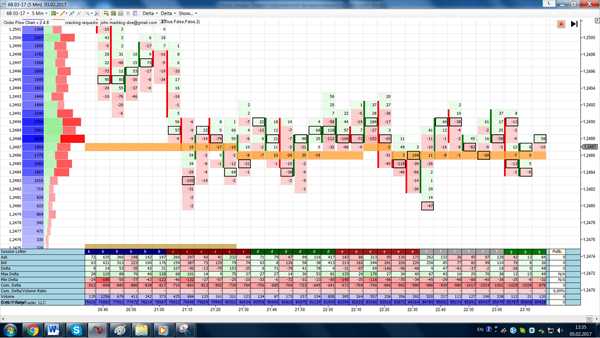
При желании можно менять настройки под свои нужды, выставляя отображение по delta или еще по какому варианту визуализации объема. К примеру, можно сделать следующим образом, как на скриншоте ниже. Тут можно видеть дельту, объем вертикальный, который прошел при формировании свечи, объем по ценам горизонтальный, принадлежность свечи к быкам (зеленая вертикальная полоска) или медведям (красная).
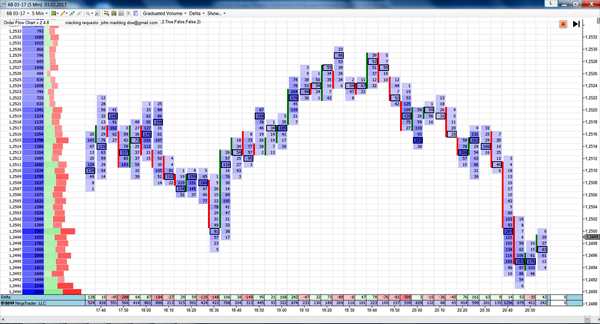
При желании можно даже активировать Market Replay – своеобразный тренажер, который даст возможность отточить свое мастерство на истории, но для этого необходимо дополнительно подгрузить котировки по каждому инструменту, указав дату.
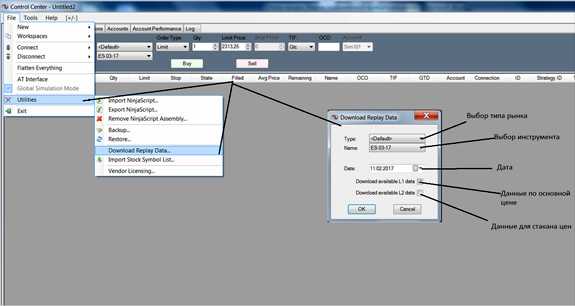
Сделав это, можно подключиться к Market Replay Connection.
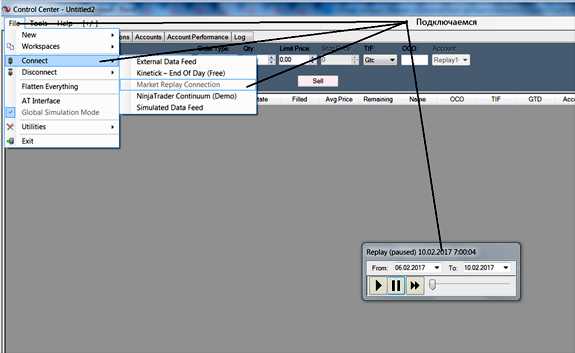
Затем нужно открыть график, обязательно посмотрев, правильно ли выбран фьючерсный контракт.
При симуляции торгов можно добавлять индикаторы, чтобы посмотреть, как они реагируют на изменение цены, какие сигналы генерируют и пр.
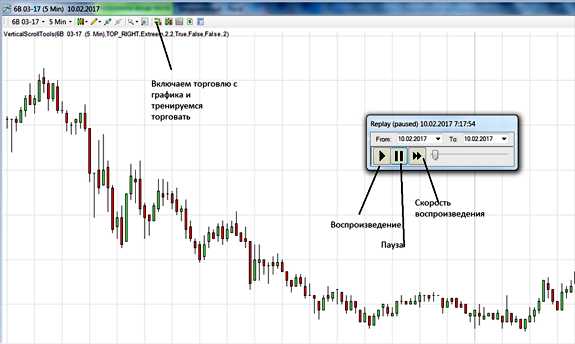
Главное преимущество Market replay состоит в том, что трейдер может тщательно отшлифовать свою стратегию Ninja Trader с trailing stop, входами, выходами и прочим перед тем, как использовать ее на практике.
Итоги рассмотрения Ninja Trader
Терминал ninja trader предоставляет трейдеру широкий функционал при проведении анализа текущей ситуации, что позволяет извлекать массу пользы, уверенно работая на валютном рынке. При этом интерфейс платформы прост и лаконичен, а с помощью пользовательских индикаторов и скриптов NT превращается в серьезное орудие прогнозирования, ничем не уступающее своим платным дорогим вариантам – Volfix и Atas.
Помимо возможности просматривать проходящие объемы, трейдеры также могут разрабатывать торговые системы и проводить их тестирование на истории. Ну и нельзя обойти стороной широкий спектр работы с алгоритмами, что позволяет создавать и внедрять торговых советников.
Среди арсенала Ninja Trader – несколько сотен индикаторов, разные виды графиков, включая довольно непопулярные, поддержка демо-торговли и многое другое. Опытные трейдеры по достоинству оценят возможность индивидуальной настройки рабочего пространства. Причем все это пока совершенно бесплатно!
brokers-fx.ru
Стратегия бинарных опционов «Ниндзя» | InvestMagnates®
Часто для того, чтобы найти достойную бинарную стратегию, которая приносила бы стабильный приличный доход в долгосрочной перспективе, трейдерам нужно потратить много времени и сил. Предлагаемая нами методика «Ниндзя» является одной из лучших бинарных стратегий на рынке, ее хорошо применяют как в торговле классическими опционами, так и на форексе. Благодаря простой настройке и понятному принципу работы она отлично подойдет новичкам трейдинга, только осваивающим возможности технического анализа рынка.
Особенности бинарной стратегии «Ниндзя»
- Данная стратегия является трендовой, показывает прекрасные результаты именно при торговле по тренду. Если на рынке начинается сильное трендовое движение, трейдер должен внимательно ожидать сигнала входа в сделку.
- Стратегия ориентирована на долгосрочный разворот тренда, способна точно показывать смену тенденций. Для работы понадобятся два индикатора: основной и фильтрующий подвал.
- Принцип работы данной методики схож с «поведением» индикатора «Ниндзя».
- Для бинарного трейдинга по стратегии необходимо использовать таймфрейм М5 (5 минут), можно выше; экспирация: 1 час.
- Виды опционов: классические бинарные опционы.
- Валютные пары: лучше всего торговая методика показывает себя на парах с USD (например, AUD/USD, GPB/USD, EUR/USD,USD/JPY).
- Чтобы стратегия принесла прибыль, необходимо строго соблюдать все указанные в материале рекомендации.
Подготовительный этап к торговле
Для трейдинга по данной стратегии понадобится торговый терминал Метатрейдер 4 (скачать). Кроме того, необходимо скачать шаблон стратегии и установить его в МТ4. После того, как вы скачал шаблон бинарной стратегии, нужно распаковать архив. Теперь вы видите 2 папки:
- Индикаторы. Как устанавливать индикаторы в терминал МТ4, можно прочесть здесь.
- Шаблон. Шаблон необходимо установить в платформу МТ4, в папку templates.
Установив папки в корневую систему торговой платформы, закройте ее и снова откройте, теперь ваш график ваш график будет выглядеть так:
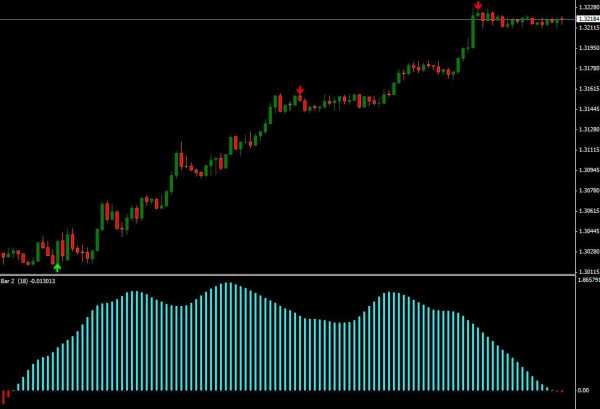
Правила торговли по стратегии «Ниндзя»
«Ниндзя»- это трендовая торговая система, поэтому вам придется ожидать появления трендовых движений на рынке, прежде чем начать торговлю. И хотя система генерирует не так много сигналов, их преимущество в том, что они будут максимально точными и принесут доход на ваш депозит.
Не советуем торговать по стратегии за час до выхода экономических новостей, т.к. предсказать динамику графика цены будет сложно.
Покупка опциона КОЛЛ
Чтобы купить опцион КОЛЛ (вверх), на графике должны появиться следующие сигналы:
- В основном окне должна появиться зеленая стрелка, которая указывает направление вверх,
- Гистограмма должна окраситься в голубой цвет,
- После того, как свеча закрылась, на новой свече можно покупать опционы КОЛЛ:
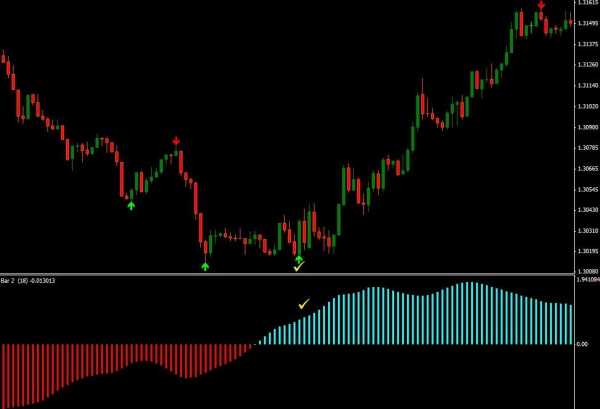
Покупка опциона ПУТ
Чтобы вы смогли купить опцион ПУТ (вниз), на графике должны появиться следующие сигналы:
- В основном окне должна появиться красная стрелка, которая указывает направление вниз,
- Гистограмма должна окраситься в красный цвет,
- После того, как свеча закрылась, на новой свече можно покупать опционы ПУТ:
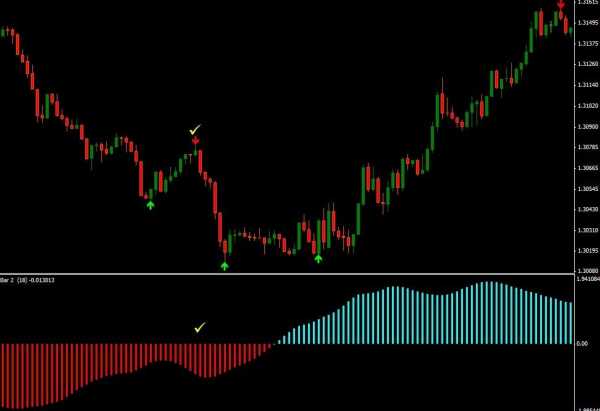
Стратегия «Ниндзя» у брокера Олимп Трейд
Для того, чтобы ваш трейдинг по данной бинарной стратегии был продуктивным, внимательно относитесь к выбору торгового терминала. Рекомендуем торговать в функциональной и удобной площадке брокера бинарных опционов Олимп Трейд. Этот терминал прост в работе, имеет необходимый функционал: комфортный личный кабинет, удобная аналитика, индикаторы, экономический календарь и т.д.
Изучите актуальные отзывы трейдеров об Олимп Трейд и задайте свои вопросы трейдерам здесь. Как выглядит рабочее пространство торгового терминала, можно посмотреть на изображении ниже.
Подробный обзор брокера Olymp Trade здесь.
Перейти на официальный сайт брокера Olymp Trade здесь.
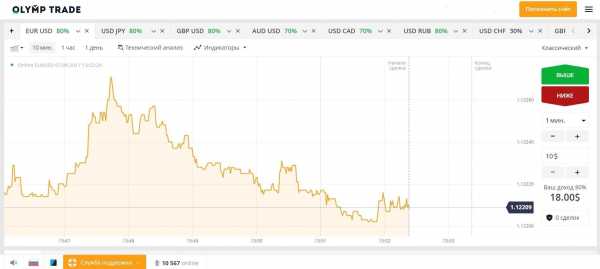
Для того, чтобы купить опцион КОЛЛ в торговом терминале Olymp Trade, выполните следующие шаги, перейдя на сайт olymptrade.com и подготовив опцион, указав:
- Вид актива
- Экспирацию
- Размер ставки
- Прогноз движения котировки: ВВЕРХ
- Нажать кнопку «купить» и следить за результатами.
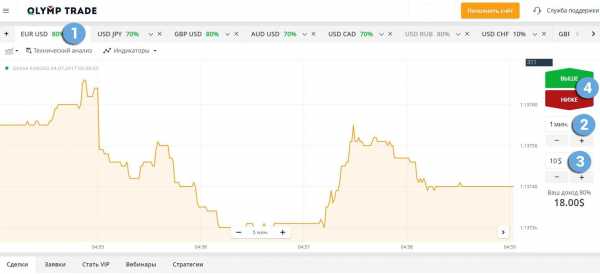
Для того, чтобы купить опцион ПУТ в торговом терминале Olymp Trade, выполните следующие шаги, перейдя на сайт olymptrade.com и подготовив опцион, указав:
- Вид актива
- Экспирацию
- Размер ставки
- Прогноз движения котировки: ВНИЗ
- Нажать кнопку «купить» и следить за результатами.
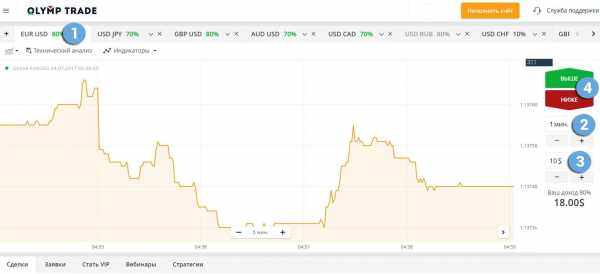
Заработать с Олимп Трейд
Реальные отзывы трейдеров об Олимп Трейд
Бонусы брокера Olymp Trade
Olymp Trade — это не только комфортный, но еще и выгодный трейдинг. Компания уделяет большое внимание пользователям, проводит акции и конкурсы. Бонусы бинарного брокера — это возможность получить дополнительные средства и увеличить свои шансы на высокий заработок, при этом без личных вложений на счет.
Сейчас брокер предлагает выгодный стартовый бонус, ориентированный на новичков платформы, который позволит увеличить сумму бонуса в два раза. Размер бонуса будет зависеть от суммы внесенного депозита (согласно условиям предоставления бонусных средств), который вы внесли на счет в течение часа после регистрации на сайте брокера.

Увеличить свои деньги в два раза
www.investmagnates.com
Ниндзя — стратегия для успешных трейдеров
Чтобы найти достойную торговую стратегию, которая будет приносить прибыль в долгосрочной перспективе понадобиться большого количество времени. В спешке трейдеры используют каждую попавшуюся стратегию, а после того, как она не работает, переходят на другую. Если ранее вы сталкивались с данной проблемой, то вам отлично подойдет стратегия Ниндзя, предназначенная для трейдинга на Форексе и бинарных опционах.
Характеристика стратегии
Для анализа используется таймфрейм М5 и выше. Виды контрактов – классические бинарные опционы. Время экспирации может составлять от 10 минут и до часа. Лучше всего стратегия зарекомендовала себя на стандартных парах-мажорах, где имеется USD – EUR/USD, USD/JPY, GPB/USD, AUD/USD. Для торговли подойдет любая торговая сессия, на которой будет образован сигнал.
Общее описание
Стратегия Ниндзя была разработана пару лет назад. Ее принцип построен на основе одноименного индикатора «Ниндзя». Система была позаимствована из заграничного форума. Если рассматривать ее с точки зрения технического анализа, она трендовая, и дает наилучшие результаты именно при работе по тренду. Во время начала сильного трендового движения нужно быть начеку и ждать сигнала для входа в сделку.
Настройка рабочего пространства
Для торговли нам понадобиться стандартный торговый терминал Metatrader4. Торговая система основана на работе индикатора, который нам необходимо скачать и установить в торговую платформу MT4. Стратегия очень проста как в настройке, так и в понимании, что отличным образом подойдет для новичков, которые еще плохо разбираются в техническом анализе.
Скачать шаблон
Торговые правила
Так как система трендовая, а на рынке мы трендовые движения можем наблюдать довольно редко, то сигналов придется подождать. Однако не стоит расстраиваться, они имеют максимальную точность, что позволит получить прибыль. Покупать опцион Call мы будем, когда увидим зеленую стрелку на графике, голубую гистограмму. Входить в позицию важно после окончательного закрытия свечи. Продажа put происходит при появлении красной стрелочки и гистограммы. Работать необходимо по данному принципу, который обеспечивает хорошие точки входа.
Не рекомендуется торговать за час до выхода важных экономических новостей, так как на рынке начинается «шторм» и предсказать движение цены становится трудно. Для торговли по стратегии Ниндзя необходимо придерживаться правил управления капиталом, и рисковать в одной сделке не больше 1-2% депозита.
Пример
Обычно, после затяжного трендового движения следует затишье, которое называется откатом. Благодаря данной стратегии можно определить точку разворота тенденции, что послужит отличной возможностью для получения прибыли. Для входа в сделку необходимо дождаться сигнала от индикаторов.
Заключение
Данная торговая система идеально подойдет для начинающих трейдеров. Таким образом мы в состоянии найти самые выгодные цены для входа в рынок, что позволит получить прибыль.
Учитесь торговать по стратегии без рисков
Поделиться ссылкой:
Похожее
binary-options-university.ru
Ninja Trader – торговая платформа с мировым именем
Ninja Trader – это один из самых известных на сегодняшний день терминалов. Причин этому несколько. Кроме удивительного удобства интерфейса можно отметить невероятную скорость и стабильность работы этой торговой платформы. Именно поэтому ее используют практически все категории трейдеров.
Эта торговая система подключается напрямую к различным биржевым площадкам, что позволяет исключить любое влияние посредников на торговые операции. Таким образом, на исполнение ордеров влияют только активность трейдера и ликвидность актива.
Терминал открывает возможность работы на рынке FOREX (с возможностью подключения Currenex) и фондовых рынках (акции, фьючерсы).
Функциональные возможности Ninja Trader
Удобные вкладки содержат все доступные функции торговой платформы. В них доступна исчерпывающая информация о состоянии счетов, ордерах и стратегиях. Чтобы добавить окна, графики или дополнительные инструменты, нужно использовать верхнее меню.
Некоторые терминалы отличаются некачественной проработкой отображения данных. Но Ninja Trader не относится к их числу. Быстрая и удобная работа с графиками давно является визитной карточкой этой торговой платформы. Простота добавления новых элементов, удобство системы технического анализа – все это позволяет работать быстро и эффективно. Трейдер может всегда отслеживать ценовые уровни и устанавливать отложенные ордера с графика.
Особенностями Ninja Trader, на которых нужно сосредоточить отдельное внимание являются SuperDOM и Level II. Первый инструмент – это, так называемый, биржевой стакан, который позволяет проводить постоянный мониторинг реальных предложений о покупке/продаже активов с учетом изменения спроса и предложения на рынке. В этом окне можно сразу выставить ордер.
Level II – инструмент, который позволяет видеть все ордеры трейдеров. Но только те, что расположены на определенном уровне от текущего уровня цены. Эта функция интересна как скальперам, так и другим типам трейдеров, целью которых является исполнение собственных крупных заявок по самой лучшей цене.
К дополнительным возможностям Ninja Trader можно отнести:
• Поддержку 24 часа в сутки
• Возможность бесплатной работы с демо-счетами
• Использование трейлинг-стопов и автоматических безубытков
• Применение таких инструментов, как Level II, SuperDOM, Bracket Orders и т.д.
• Возможность автоматизации торговых операций
• Простота разработки своих стратегий и скриптов.
Ninja Trader – это скорее не торговый терминал, это скорее сложная структурированная биржевая программа с огромным количеством функций. Она может быть использована для торговли, проведения технического анализа, реализации и создания стратегий. Все это делает торговую систему Ninja Trader одной из лучших в мире.
Торговые графики в Ninja Trader
Ninja Trader открывает новые возможности в работе с графическими объектами. Это не просто проведение технического анализа, но и совершение операций прямо с графика, а также возможность менять их параметры, оценивать размеры торговых позиций и проводить мониторинг.
Но не все функциональные возможности в программе бесплатны. Поскольку в терминале используются некоторые элементы MDTrader (например, Super DOM) – некоторыми брокерами может сниматься дополнительный процент за пользование услугой.
К продвинутым возможностям чартинга с Ninja Trader можно также отнести гибкость стилей графиков и интервалов, понятность визуализации, огромное количество (больше ста) индикаторов. Если Вам не подходят существующие индикаторы, Вы можете создать свои с помощью NinjaScript™.
Стакан SuperDOM в Ninja Trader
Ninja Trader использует стакан SuperDOM (разработку MDTrader). С его помощью можно открывать или изменять ордера одним нажатием. Кроме этого, трейдер может полуавтоматизированные системы.
Полуавтоматическая торговля ATM позволяет:
- Автоматически устанавливать защитные ордера StopLoss и TakeProfit.
- Использовать ордера OCO (One Cancel Other) – удаление одного ордера при исполнении второго.
- Использовать стоп-ордера, основанные на объеме.
Также в «стакане» доступна очень яркая визуализация позиций и использование видео. «Стакан» — это один из основных элементов торговой системы. Именно благодаря таким возможностям Ninja Trader пользуется огромным спросом у трейдеров всего мира.
Управление ордерами в Ninja Trader
Мы считаем, что нельзя обойти вниманием систему управления ордерами в терминале Ninja Trader. Трейдер может устанавливать Стоп Лоссы и Профит Тейки в одном ордере, автоматизировать уровень безубыточности и трейлинговые стопы. Все это осуществляется с помощью небольшого дополнительного окна в «стакане».
Аналитика в Ninja Trader
Возможности аналитики в Ninja Trader представлены специфичным инструментом – аналитическим окном (Market Analyzer). С его помощью можно обрабатывать огромное количество информации, работать с множеством актуальных котировок и различными инструментами. А использование фильтров позволяет выделить необходимую информацию.
Создание стратегий в Ninja Trader
Для трейдеров, требования которых к стратегиям конкретны и точны, существует возможность создания собственных торговых стратегий с помощью системы NinjaScript™. Терминал также предоставляет возможность тестирования полученных стратегий. Такая возможность позволяет удовлетворить любые потребности даже самых опытных участников рынка. При этом не обязательно быть профессиональным программистом.
Ninja Trader является мировым эталоном среди торговых терминалов, поскольку с помощью этой программы открываются большие перспективы для новичков и специалистов. Гибкость и функциональность этой платформы способны увеличить прибыльность работы трейдера. Благодаря широким возможностям инструментов для аналитики, легкости и доступности обработки и выставления ордеров, даже профессионал откроет новый уровень своей работы.
fintrader.pro